Androidの「画面オーバーレイを検出」の表示オフにする方法!
どうもどうも、
Android記事を沢山書くことで
今までよりも豊富な知識を
得られるようになりました
蒼依です!
自分にも色々知識はある
と思っていたのですが、
まだまだ知らない知識がいっぱい
存在していて、それを皆さんに
お伝えすることが楽しくて
仕方がありません^^
さてさて、
今回は・・・
Androidをお持ちの皆さんなら
このような状態を見たことある
方も沢山いらっしゃるのではない
でしょうか??
これを見た瞬間、
「画面オーバーレイってなんぞ?」
「まさかウイルス?」
などと色々思うところがあったかも
しれません!
なので今回は
画面オーバーレイってなんだろう?
という疑問から、
この画面を消す方法とは?
まで、隅から隅まで
お伝えしますね!
この記事に書いてること♪
画面オーバーレイとは一体何?
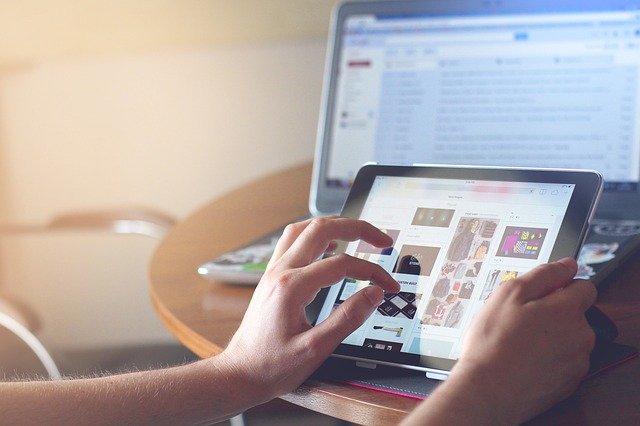
そもそも “overlay(オーバーレイ)” とは
「上に置く」「重ねる」などと言う意味なので
“画面オーバーレイ” とは
「画面が上に重なっている」と言う意味です^^
Androidスマートフォンでは、
アプリ起動中に別のアプリを使用する際に
使わていることが多く、
ブルーライトフィルターのような
フィルター系アプリなどが主にあります。
しかし、それだけ聞くと
「じゃぁ別に何も問題ないんじゃない?」
と思うかもしれませんがそういうわけでも
ないのです。
画面オーバーレイは、
悪意を持って使用するとユーザーに
“意図しない操作” を行わせることが可能なので、
オーバーレイが使われている際には
スマートフォンの重要な操作(権限変更など)
が行えないようになっています。
なので、操作を継続する場合には
“画面オーバーレイ” を用いたアプリを
一時的に停止させる必要があるのです!
画面オーバーレイをオフにする方法とは?
さてさて、意外に問題だということは
分かっていただけたかと思いますが、
この画面オーバーレイの検出を消す
方法はあるのでしょうか?
大丈夫です、あります!
今回は3つのパターンを
お伝えします!
- 画面オーバーレイしているアプリが
実行中の場合 - 画面オーバーレイしているアプリの
終了方法が分からない場合 - 画面オーバーレイしているアプリが
どれか分からない場合
いろんなパターンがありますが
主にはこの3つだと思うので、
一つ一つじっくり確認してみましょう!
画面オーバーレイしているアプリが実行中の場合
まずは、そのオーバーレイしている
アプリがどれかわかっている場合です。
方法は一つ。
原因となる実行中の
アプリの動作を無効(終了)して下さい。
これで画面オーバーレイを検出は
表示されなくなります。
ブルーライト軽減フィルターの場合は、
通知領域のタップしてフィルターを無効を
タップするとフィルターが解除され、
画面オーバーレイを検出は表示はなくなります!
画面オーバーレイしているアプリの終了方法が分からない場合
次はアプリは一応わかるけど、
そのアプリの終了方法がわからない
と言う人です。
アプリによってはオンオフの項目が
分からない場合や、強制終了をしても
すぐに再起動してしまって
画面オーバーレイを検出の警告から
抜けられない場合があります。
その場合は下記の手順を試してみて下さい^^
<ステップ1>
画面オーバーレイを検出の警告が出たら
右下の「設定を開く」を選択して下さい。
<ステップ2>
アプリの一覧が表示されるので、
この中から、画面オーバーレイを
しているであろうアプリを選択
して下さい。
<ステップ3>
「他のアプリの上に表示を許可」の
右側にあるトグルをタップして
「許可」を「不可」にして下さい。
これで、再び画面オーバーレイの警告が出る
アプリで同じ動作をすると、
きちんと権限の許可を問う画面が
出てくるので、任意で許可をすると
アプリを使用することができます。
一つのアプリで複数の権限を
必要とする場合は、その権限が必要な
タイミングでもう一度許可を問う
ダイアログが出てきますが、
一度許可してしまえば、同じ権限に対して
再度問われることは無いので、
先ほど「他のアプリの上に表示を許可」
をオフにしたアプリも、
もう一度オンにしても問題ありません。
画面オーバーレイしているアプリがどれか分からない場合
さてさて次は、
どのアプリの影響で画面オーバーレイ
になっているかわからない場合です!
<ステップ1>
「設定」→「アプリ」から、
画面オーバーレイを検出と出てしまう
アプリを探し、選択して下さい。
そしてそのアプリの「許可」
を選択して下さい。
<ステップ2>
不可になっている項目を
任意で許可にして下さい。
これで出てくることは無くなります^^
意外に簡単ですよね♪
単純だけども意外に知られていない
解決方法でした^^
まとめ
以上が画面オーバーレイの対処法でした^^
実際にやってみないとわからない設定
ですが、一度やってしまうと覚えてしまう
ので是非とも確認がてらやってみてください!
ストレスなく快適な
スマートフォンライフを
楽しみましょうね♪
この記事をSNSでシェア